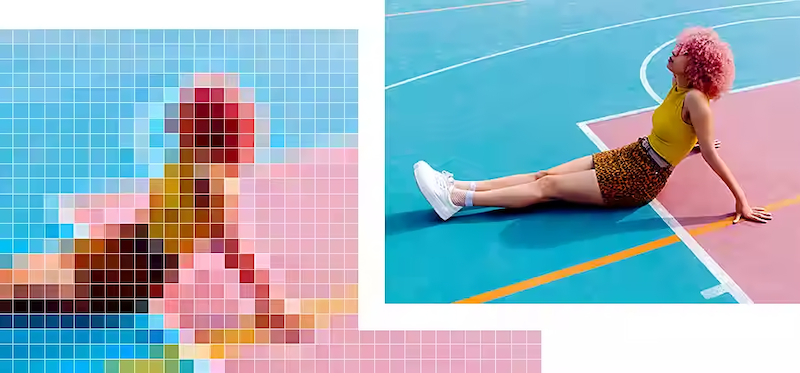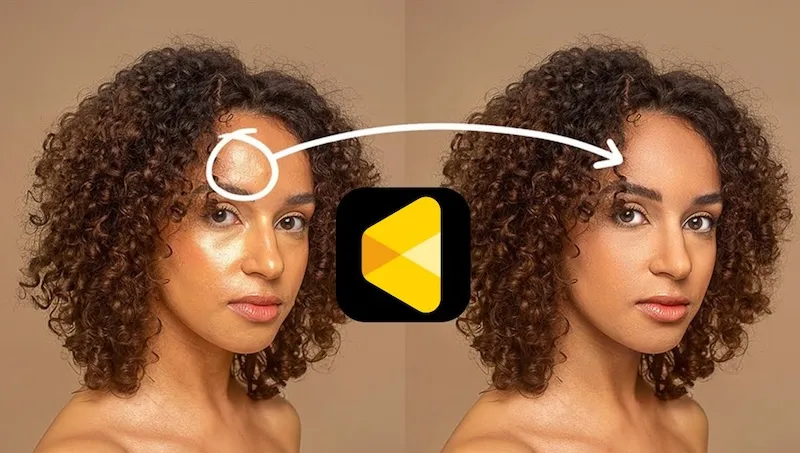Vous êtes-vous déjà demandé pourquoi certaines photos restent nettes et claires, tandis que d’autres deviennent floues lorsqu’on les agrandit ? Tout dépend de la résolution de l’image, qui détermine le niveau de détail et la netteté visuelle. Comprendre et savoir changer la résolution d’une image est essentiel pour obtenir des résultats professionnels, que ce soit pour l’impression ou le web.
Dans cet article, nous vous expliquons ce qu’est réellement la résolution, son impact sur la qualité de vos photos, et comment l’ajuster facilement à l’aide d’outils comme Photoshop ou notre éditeur de photos IA.
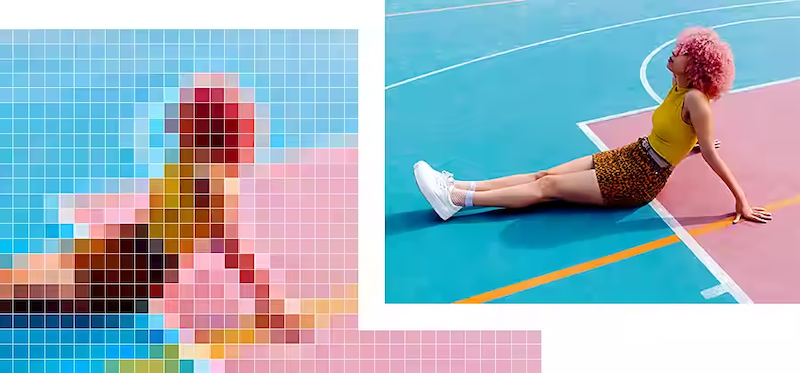
Qu’est-ce que la résolution d’image ?
Imaginez une mosaïque : plus elle comporte de carreaux, plus les détails sont fins. La résolution d’une image fonctionne de la même manière.
Elle désigne le nombre de minuscules éléments, appelés pixels, qui composent une image numérique. Plus le nombre de pixels est élevé, plus votre photo est détaillée et nette. Cela se traduit par des lignes nettes, des contours nets et la possibilité de zoomer sans perte de qualité. À l’inverse, une résolution plus faible produit moins de pixels, ce qui donne un aspect flou ou granuleux à l’agrandissement.
Il est essentiel de comprendre la résolution d’une image pour contrôler la qualité de la photo et obtenir le résultat souhaité, que ce soit pour l’impression ou le partage en ligne.
Comment connaître la résolution d’une image (Windows et Mac)
Maintenant que nous comprenons l’importance de la résolution d’image, voyons comment découvrir ces informations pour vos photos. Heureusement, Windows et Mac proposent des méthodes intégrées pour révéler ce détail caché.
Comment connaître la résolution d’une image sous Windows
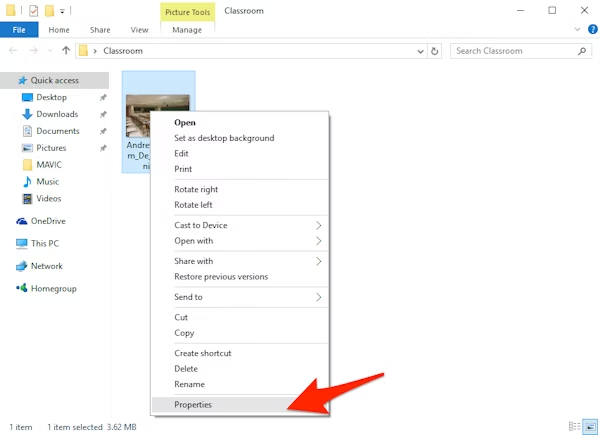
- Localisez votre image : Accédez au dossier contenant l’image à inspecter.
- Clic droit magique : Faites un clic droit sur le fichier image et sélectionnez « Propriétés » dans le menu contextuel.
- Détails décodés : Une nouvelle fenêtre s’affiche, affichant divers détails sur votre image. Accédez à l’onglet « Détails ».
- Pixel parfait : Recherchez la section « Image » dans l’onglet « Détails ». Vous y trouverez des informations telles que la « Résolution horizontale » et la « Résolution verticale », affichées en pixels par pouce (PPI). Cela vous indique le nombre de pixels contenus dans chaque pouce de l’image.
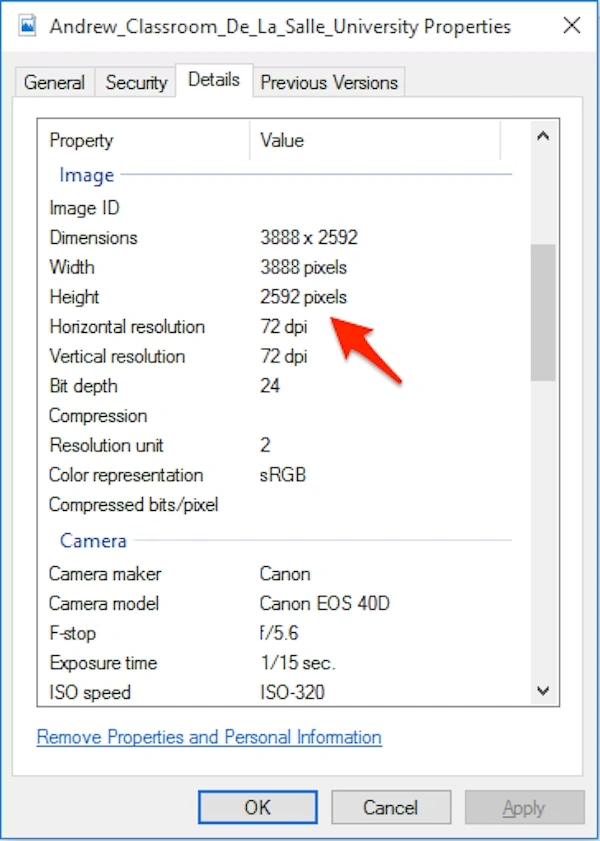
Comment connaître la résolution d’une image sur Mac
- Utilisez d’abord le Finder : ouvrez le Finder et localisez le fichier image qui vous intéresse.
- Obtenez les informations : faites un clic droit sur le fichier image et sélectionnez « Obtenir des informations » dans le menu.
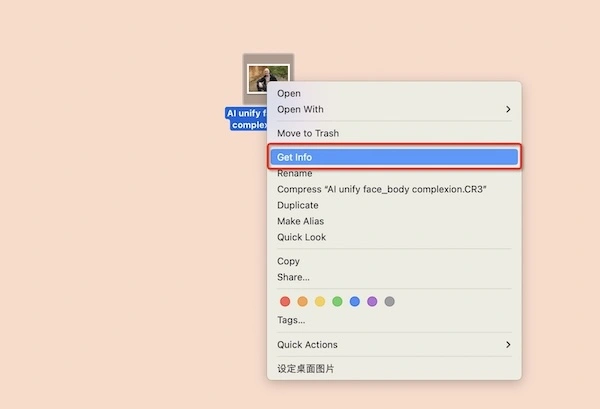
- Plus à explorer : Une fenêtre d’informations apparaîtra présentant des détails sur votre image. Cliquez sur l’onglet « Plus d’informations ».
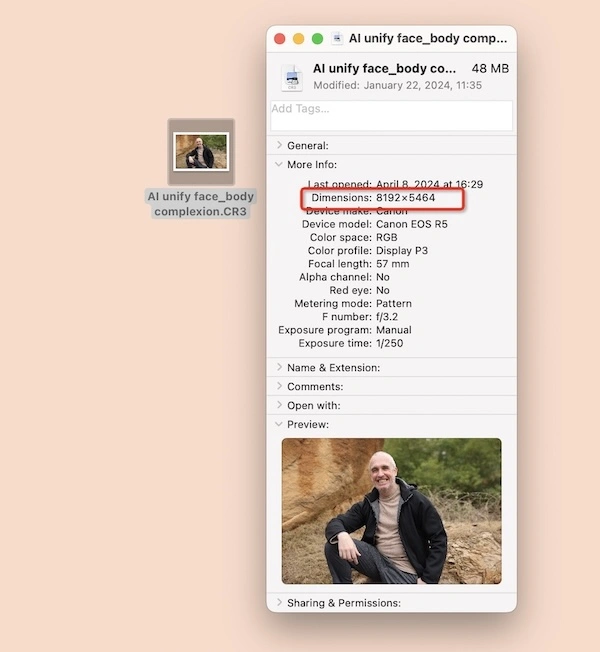
- Dévoiler les pixels : Dans l’onglet « Plus d’infos », recherchez la section « Dimensions ». Vous y trouverez la résolution de l’image affichée en pixels (par exemple, 1920 x 1 080). Cela indique le nombre total de pixels horizontaux et verticaux qui composent l’image.
Il est essentiel de connaître la résolution de votre image avant de la modifier. Dans la partie suivante, nous explorerons différentes manières de modifier la résolution d’une image à l’aide d’outils courants et présenterons une puissante solution basée sur l’IA : Evoto AI.
Meilleurs choix de modificateurs de résolution d’image 2025
Une fois la résolution de votre image déterminée, vous pouvez décider de l’ajuster pour des besoins spécifiques. Voici un aperçu de deux des principaux modificateurs de résolution d’image en 2024 :
1.Adobe Photoshop : Indémodable, Photoshop reste un puissant logiciel de retouche d’images doté d’une vaste gamme d’outils, notamment des fonctions de redimensionnement. Vous pouvez augmenter ou diminuer la résolution de l’image tout en conservant un certain contrôle sur la qualité. Cependant, Photoshop nécessite un abonnement payant et peut nécessiter une prise en main plus complexe pour les débutants.
2.Evoto AI : Outil révolutionnaire d’amélioration d’image, propulsé par une intelligence artificielle de pointe, Evoto AI excelle dans la modification de la résolution des images, notamment leur mise à l’échelle sans sacrifier la qualité. Ses algorithmes d’IA analysent intelligemment votre image et ajoutent des pixels intelligemment, pour des résultats remarquablement nets et détaillés. Evoto AI offre une interface conviviale et est accessible via un abonnement ou un paiement à l’utilisation, ce qui en fait un excellent choix pour les professionnels comme pour les utilisateurs occasionnels.
Evoto – L’éditeur de photos IA le plus efficace
Dans la partie suivante, nous approfondirons la manière d’utiliser ces outils pour modifier la résolution de l’image et explorer les avantages uniques offerts par Evoto AI.
Comment changer la résolution d’une image avec Photoshop et Evoto
Maintenant que vous avez découvert les meilleurs modificateurs de résolution d’image, explorons comment les utiliser pour ajuster vos photos :
Comment ajuster la résolution d’une image avec Photoshop
- Ouvrez l’image : Lancez Photoshop et ouvrez l’image à modifier.
- Ajustement de la taille de l’image : Accédez à « Image » > « Taille de l’image » dans la barre de menus.
- Aire de jeux Pixel : Une fenêtre intitulée « Taille de l’image » apparaît. Vous pouvez y ajuster les valeurs de « Largeur » et de « Hauteur » en pixels ou choisir une option prédéfinie en fonction des formats d’impression courants ou de l’utilisation du Web.
- Calcul du rééchantillonnage : Portez une attention particulière au menu déroulant « Rééchantillonnage ». Ce paramètre détermine la manière dont Photoshop ajoute ou supprime des pixels pour obtenir la nouvelle résolution. « Bicubique plus net (agrandissement) » est généralement recommandé pour une mise à l’échelle, tandis que « Bicubique plus lisse » est préférable pour une mise à l’échelle inférieure.
- Augmentation de la netteté : Selon la méthode de rééchantillonnage choisie et l’ampleur du redimensionnement, vous pourriez constater une perte de netteté. Pour remédier à ce problème, pensez à utiliser les outils de netteté de Photoshop après le redimensionnement.
Comment changer la résolution d’une photo avec Evoto AI
Evoto – L’éditeur de photos IA le plus efficace
- Téléchargement et installation : Téléchargez Evoto AI et installez-le sur votre appareil.
- Téléchargement Evoto : Accédez à Evoto AI et téléchargez l’image à modifier.
- Fonction de recadrage : Accédez à Recadrage > Résolution LH, qui est spécialement conçu pour ajuster la résolution de l’image tout en préservant la qualité.
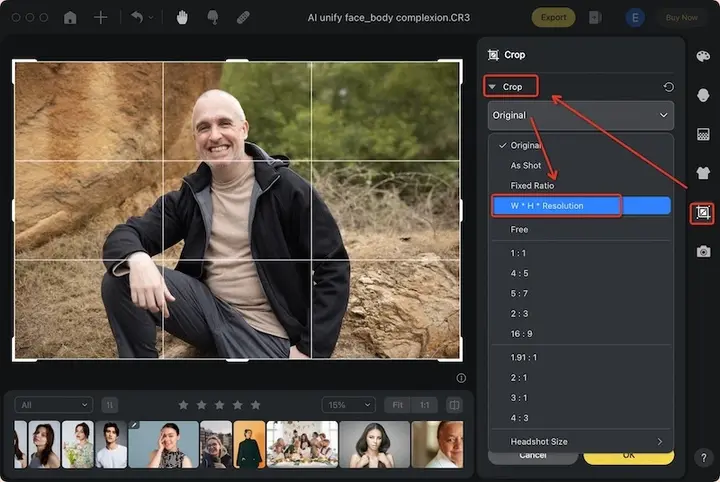
- Amélioration sans effort : saisissez la valeur de résolution souhaitée, les algorithmes d’IA d’Evoto AI analyseront votre image et la mettront à l’échelle intelligemment.
- Téléchargez avec plaisir : une fois satisfait du résultat, exportez simplement votre image améliorée avec la résolution souhaitée.
Lire la suite : Evoto AI Cropping : recadrage automatique de photos pour les portraits
Comme vous pouvez le constater, Photoshop et Evoto AI permettent tous deux de modifier la résolution des images. Cependant, Evoto AI exploite la puissance de l’IA pour produire des résultats exceptionnels, notamment lors de la mise à l’échelle des images. Dans la partie suivante, nous explorerons les avantages d’Evoto AI pour la modification de la résolution des images.
Evoto – L’éditeur de photos IA le plus efficace
Conclusion
La résolution d’une image joue un rôle crucial dans la qualité d’une photo. Ce blog a décrypté le concept de résolution, expliqué comment la trouver sur vos images et exploré les méthodes pour l’ajuster. Nous avons mis en avant deux outils puissants : Adobe Photoshop, un éditeur d’images polyvalent, et Evoto AI, un éditeur photo révolutionnaire basé sur l’IA.